小伙伴们好啊,今天老祝和大家分享一个简单实用的图表制作技巧。
先来看数据源:
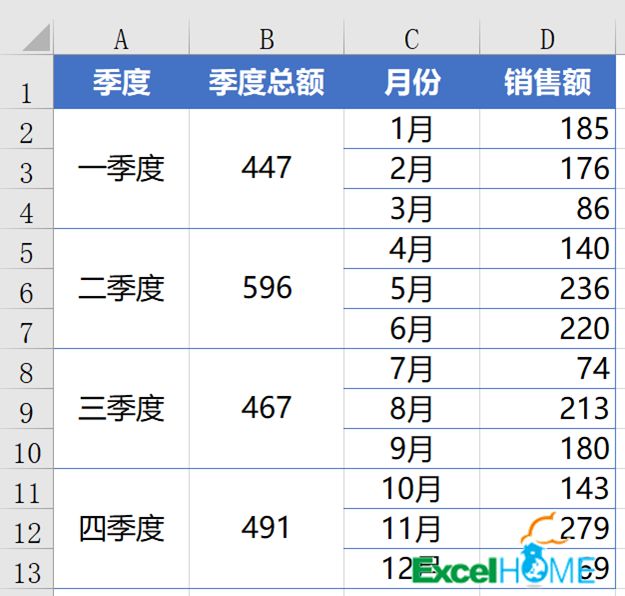
再来看最终的图表效果:
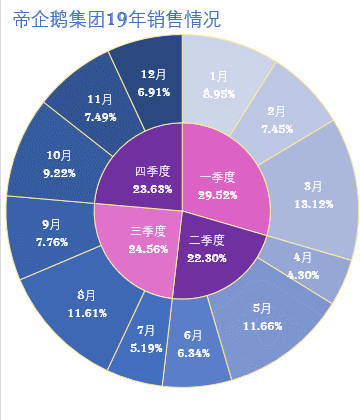
在图表中,不仅可以直观的看到各个月份的销售占比情况,同时还能显示出每个季度的销售比例。
接下来咱们就一起看看具体的操作步骤。
步骤1
选中B2:B13,插入圆环图。
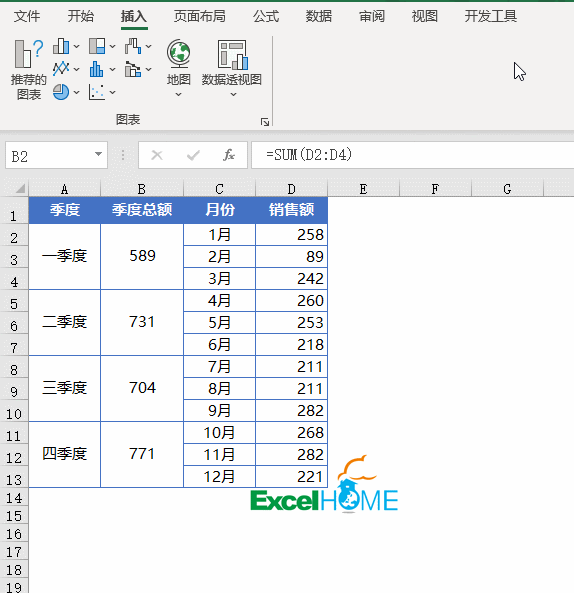
步骤2
选中D2:D13,按Ctrl+C复制。
单击绘图区,按Ctrl+V粘贴。
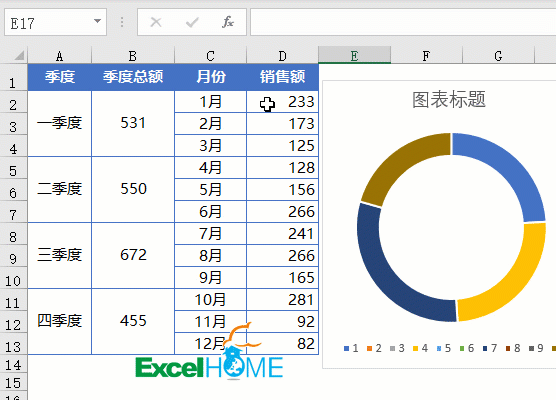
步骤3
单击内侧的圆环图数据系列,右键,设置数据系列格式。
将圆环大小设置为0。
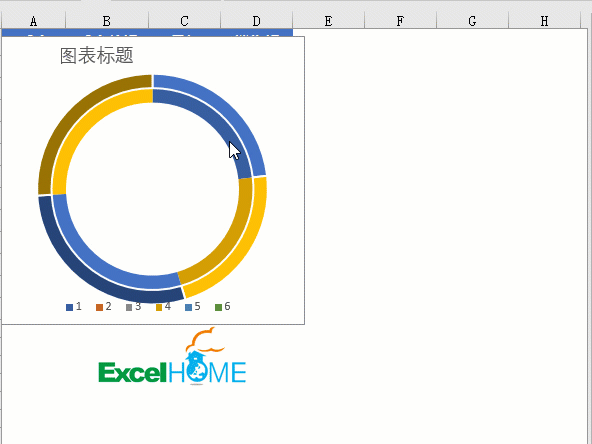
步骤4
单击图例项,按Delete键删除,然后单击图表右上角的【图表元素】按钮,添加数据标签。
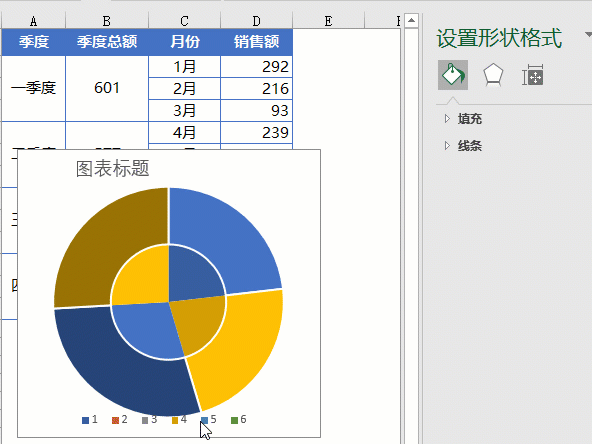
步骤5
单击外侧圆环图的数据标签,设置数据标签格式。
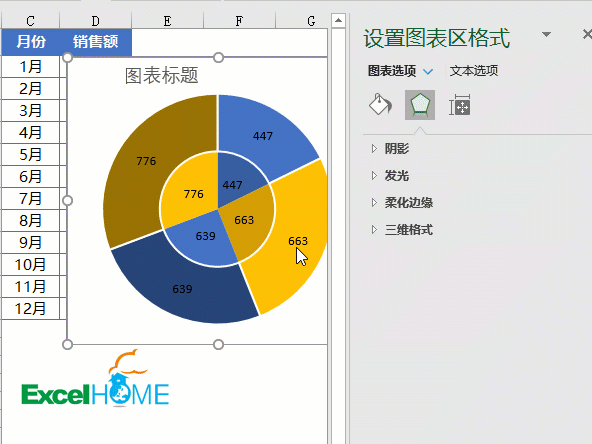
步骤6
单击内侧圆环图的数据标签,参照以上步骤设置数据标签格式。
在标签包括【单元格中的值】选项中选择季度名称所在区域,即A2:A13。
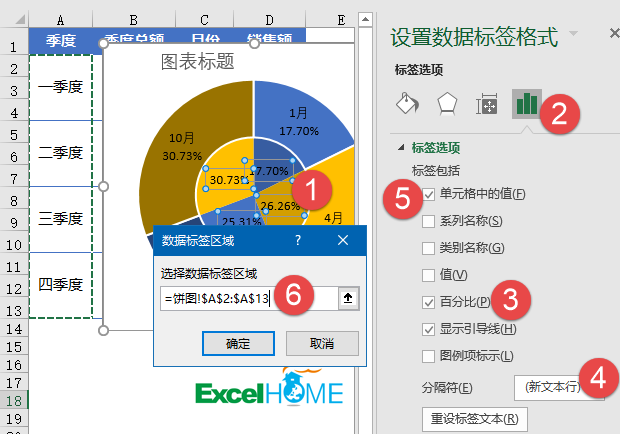
步骤7
单击圆环图,在【图表设计】选项卡下,【更改颜色】,选择一种单色效果。
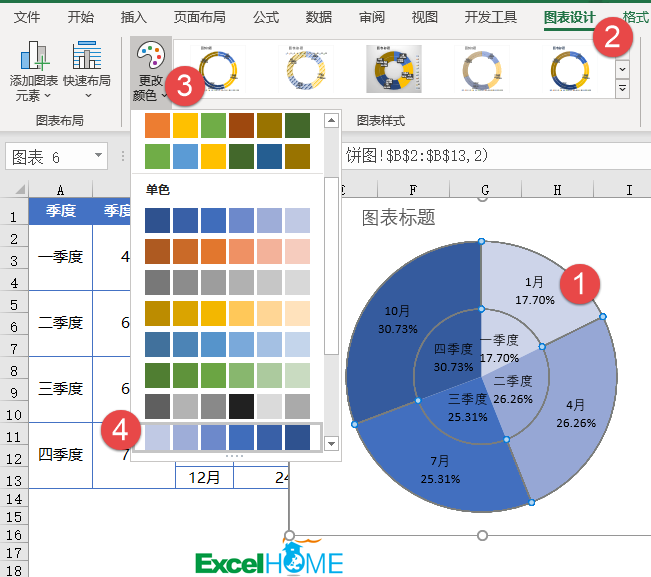
步骤8
两次单击内侧圆环图的数据系列,选中其中一个数据点,设置填充颜色。
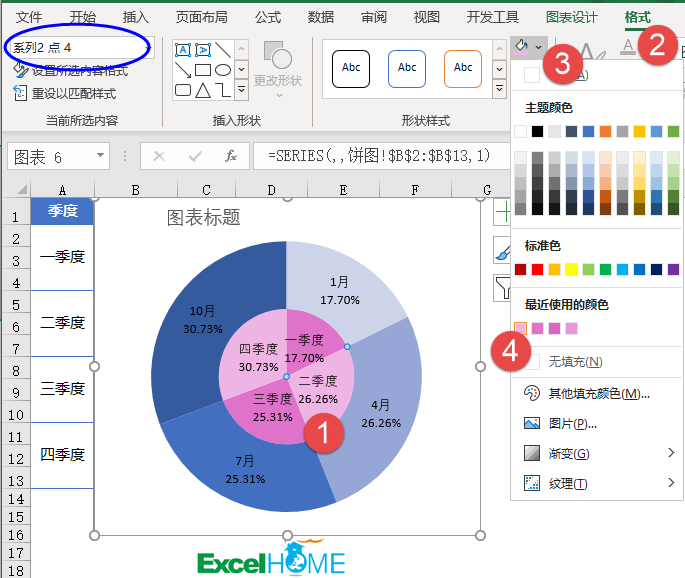
步骤9
单击圆环图任意数据系列,在【格式】选项卡下设置轮廓颜色。
最后修改图表标题,设置图表中的字体和字体颜色,OK了。
随着数据源的不断变化,图表效果也会同步更新。
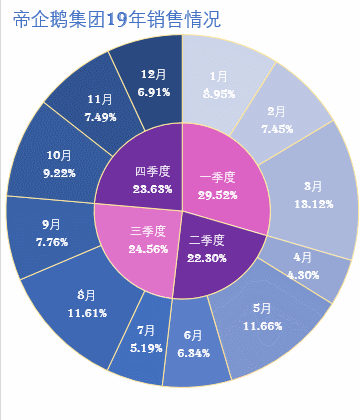
今天的练习文件在此,你也试试吧。
https://caiyun.feixin.10086.cn/dl/1B5CvusSu98QN
提取码:msAQ
图文制作:祝洪忠
声明:本站所有文章,如无特殊说明或标注,均为本站原创发布。任何个人或组织,在未征得本站同意时,禁止复制、盗用、采集、发布本站内容到任何网站、书籍等各类媒体平台。如若本站内容侵犯了原著者的合法权益,可联系我们进行处理。

